任务栏颜色,小编教你如何更改任务栏颜色
电脑任务栏的颜色一般情况下为黑色,看久了觉得厌倦,希望对任务栏颜色进行修改。怎么改?怎么改?其实可以通过一些方式来改变电脑任务栏的颜色。那么怎么改变任务栏的颜色?下面,小编给大伙带来了更改任务栏颜色的图文。
任务栏,使用电脑的用户天天看。有用户提出更改任务栏颜色的需求,是的,并不是一成不变的黑色,而是可以设置很多种颜色的,青橙红绿蓝随意你改,刚装好很多人发现任务栏是全黑的,怎么更改?下面,小编给大家介绍更改任务栏颜色的方法。
如何更改任务栏颜色
点击电脑左下角的微软按钮,弹出的界面,点击设置
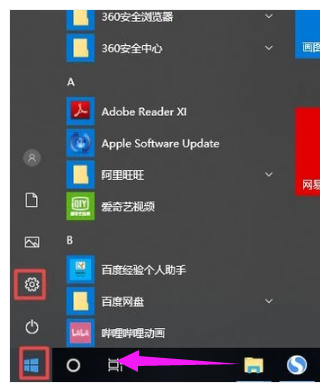
任务栏颜色图-1
进入设置之后,点击个性化
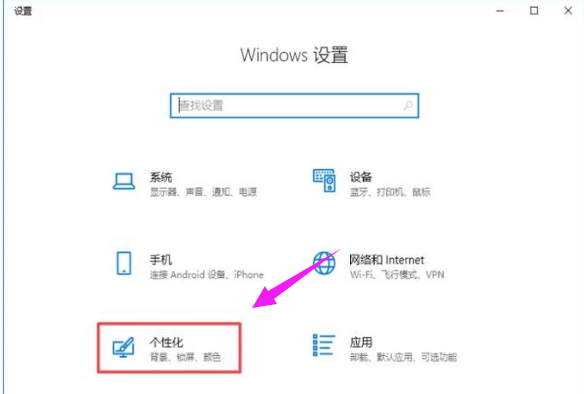
任务栏颜色图-2
弹出的界面,点击颜色
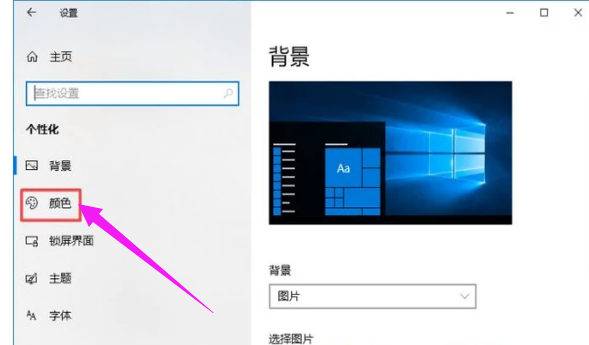
系统任务栏图-3
点击选中一个颜色
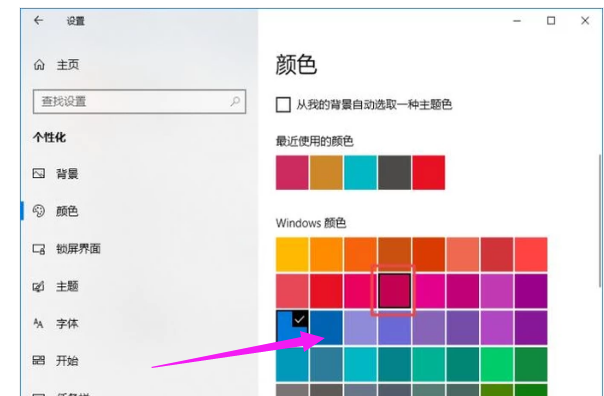
电脑任务栏图-4
之后我们下拉界面,然后将“开始”菜单、任务栏、操作中心给勾选上,这样就将颜色给更改好了。
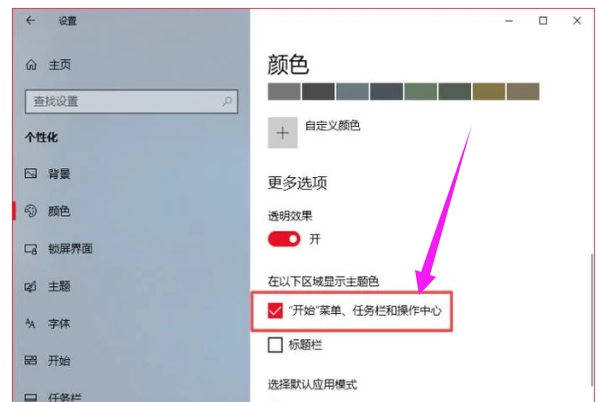
系统任务栏图-5
相关阅读
- Numbers怎么填充颜色 Numbers填充颜色详细方法
- 虎牙直播弹幕颜色怎么变 虎牙直播弹幕颜色变化教程
- 魔秀桌面APP怎么修改字体颜色?魔秀桌面APP修改字体颜色图文教程
- Colorfil绘图软件怎么玩 Colorfil怎么选择颜色涂鸦
- 如何用美图秀秀给证件照换背景颜色
- Folioscope怎么删除帧 Folioscope怎么添加颜色
- CAD迷你看图怎么设置背景颜色 设置背景颜色方法
- 网易云音乐背景颜色怎么设置 网易云音乐背景颜色设置教程
- CAD快速看图怎么改变标注颜色和大小
- 九尾狐怎么修改状态栏颜色 九尾狐可变色状态栏软件使用教程
《任务栏颜色,小编教你如何更改任务栏颜色》由网友“共老河山”推荐。
转载请注明:http://www.modouwifi.com/jiaocheng/05244156352021.html